Microsoft Edge peut désactiver les extensions que vous avez installées sans vous informer. En effet, certaines extensions modifient la configuration du navigateur et d'autres types de données de site.
Pour empêcher les extensions de modifier les préférences du navigateur configurées, Microsoft Edge désactive les extensions. Si vous rencontrez le même problème, c'est ce que vous pouvez faire pour le résoudre.
Table of Contents
1. Allumez manuellement les extensions
Alors que Microsoft Edge éteint les extensions que vous avez installées, vous pouvez les activer manuellement lorsque vous prévoyez de les utiliser.
1. Démarrez le Navigateur de bord Sur votre ordinateur.
2. Touche le Trois points Dans le coin supérieur droit.
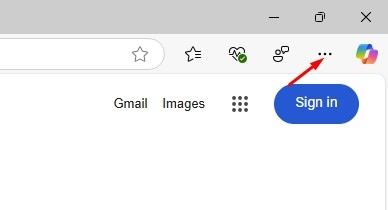
3. Dans le menu Edge, sélectionnez Extension> Gérer les extensions.
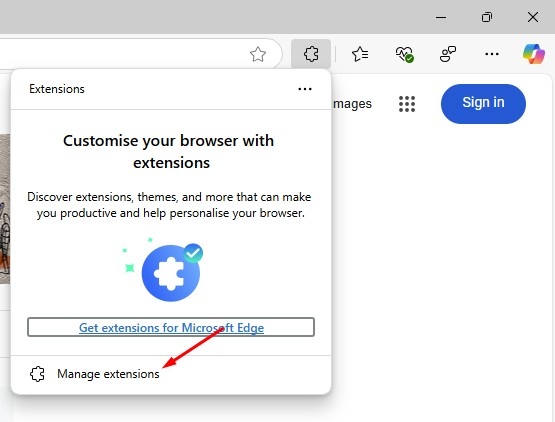 4. Sur l'écran d'administration des extensions, activez les extensions que vous prévoyez d'utiliser.
4. Sur l'écran d'administration des extensions, activez les extensions que vous prévoyez d'utiliser.


2. Vérifiez les extensions que vous avez installées
Microsoft Edge peut également désactiver les extensions malveillantes en raison de leurs caractéristiques de sécurité. Par conséquent, il est important de vérifier la liste des extensions que vous avez installée dans le navigateur Edge.
Ouvrez simplement le navigateur Web et accédez à des extensions> Gérer les extensions. Sur l'écran d'extension, vérifiez les extensions indésirables.
Si vous trouvez une extension suspecte, consultez-la hors de votre navigateur Web.
3. Désactiver la synchronisation dans d'autres versions de bord
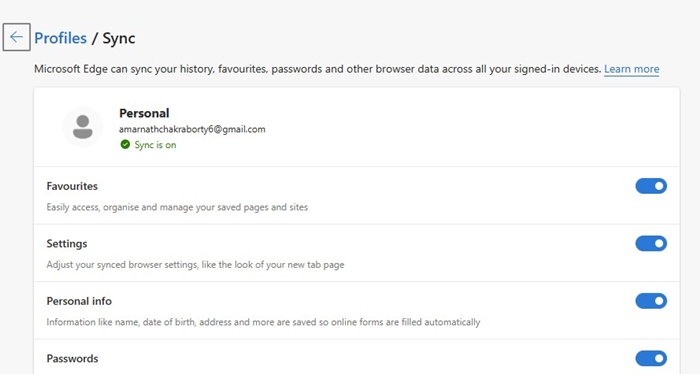
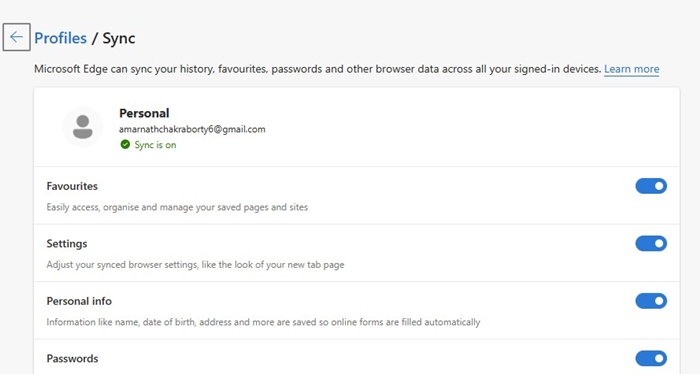
Si vous avez d'autres versions du navigateur de bordure installées sur votre PC, telles que Beta ou Edge Canary, et la synchronisation est activée, toutes les extensions qui désactivent dans ces versions seront également désactivées dans votre principal navigateur Microsoft Edge.
En effet, lorsque la synchronisation est activée, Microsoft Edge se souvient de votre choix et rend la même configuration disponible dans toutes ses variantes.
4. Mettez à jour Microsoft Edge à la dernière version
Une version obsolète du navigateur Microsoft Edge peut avoir des erreurs et des problèmes techniques qui peuvent entrer en conflit avec certaines extensions.
L'une des meilleures façons de se débarrasser des erreurs et des problèmes techniques est de mettre à jour Microsoft Edge vers la dernière version.
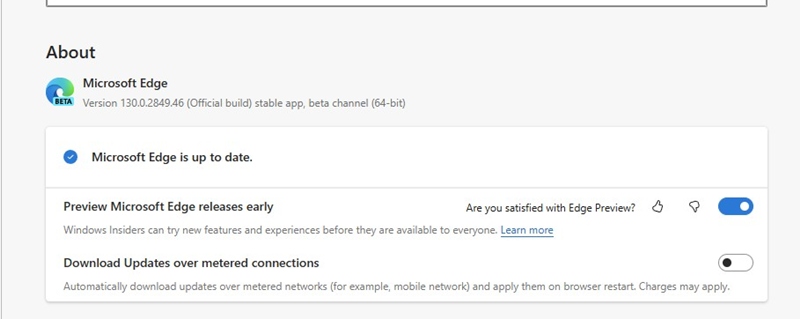
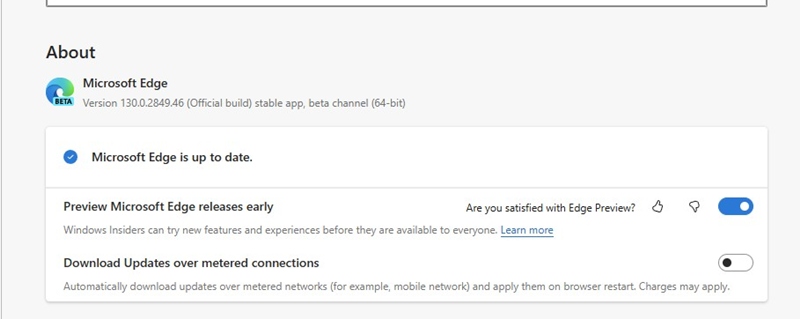
Pour mettre à jour Microsoft Edge, cliquez Trois points> Aide et rétroaction> sur Microsoft Edge. Sur l'écran suivant, Microsoft Edge installera automatiquement les mises à jour en attente.
5. Restaurer la configuration Microsoft Edge
Si rien fonctionnait pour vous, la dernière option est de restaurer les paramètres du navigateur Microsoft Edge.
La restauration de la configuration Microsoft Edge restaurera sa page de départ, sa nouvelle page de pêche, son moteur de recherche et ses onglets fixes. Il désactivera également toutes les extensions et effacera les données temporaires.
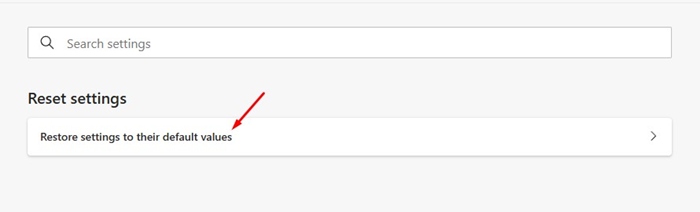
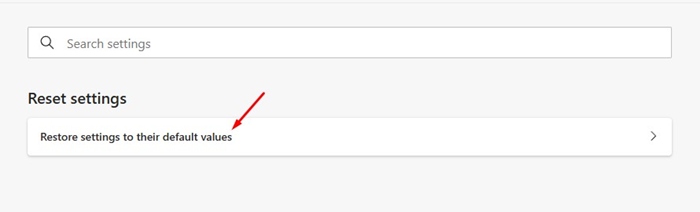
Pour restaurer Microsoft Edge, cliquez sur les trois points en haut à droite et sélectionnez la configuration. Dans la configuration de bord, accédez à la Réinitialiser la configuration> Configuration de la restauration dans leurs valeurs par défaut.
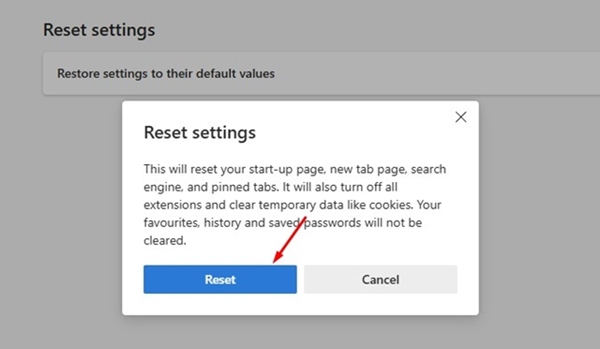
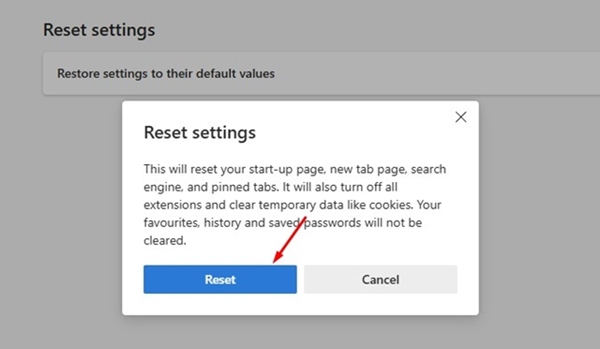
Dans le message de confirmation de configuration de réinitialisation, cliquez Redémarrer.
Ce sont les meilleures façons de réparer Microsoft Edge, il continue de désactiver les extensions seules. Si vous avez besoin de plus d'aide sur ce sujet, faites-le nous savoir dans les commentaires.


